Cover Fetcher pobiera okładki albumów z Last.fm

Last.fm to popularna internetowa strona radia internetowego z muzyką. Czy istnieje lepszy sposób niż darmowe pobranie okładek albumów? Właśnie to oferuje Cover.
Minecraft, podczas gry online, wymaga od użytkowników zalogowania się na swoje konto. Użytkownicy muszą logować się za pomocą swojego konta Microsoft i ogólnie po zalogowaniu pozostaną zalogowani. Jeśli zmienisz hasło do konta Microsoft lub wprowadzisz inne zmiany związane z bezpieczeństwem, wymusisz zalogowanie -ze wszystkiego, w tym Minecrafta.
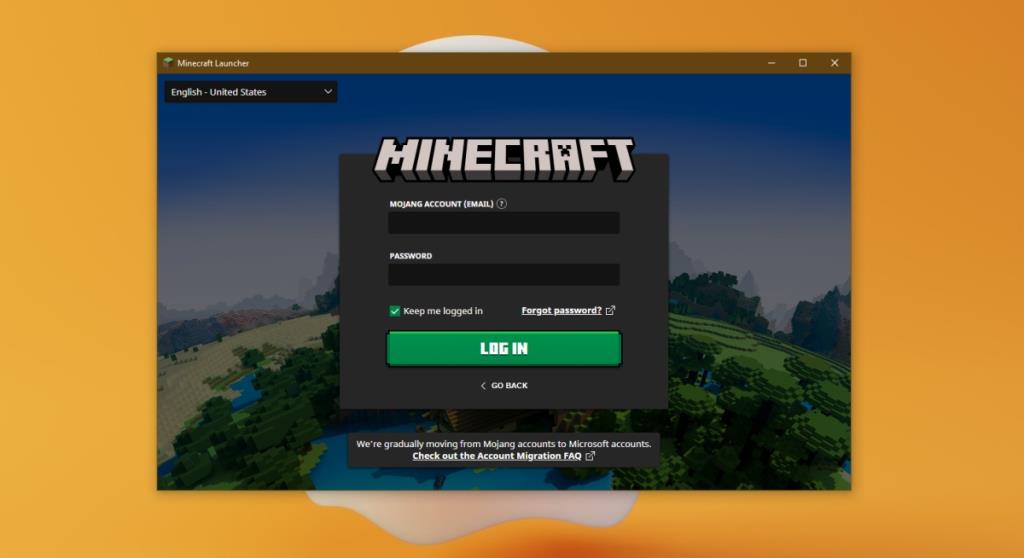
Logowanie do Minecrafta jest łatwe; klikasz opcję logowania, wprowadzasz adres e-mail i hasło do konta Microsoft, uwierzytelniasz się za pomocą dowolnej skonfigurowanej aplikacji do uwierzytelniania dwuskładnikowego i gotowe.
Jeśli próbujesz zalogować się do Minecrafta i otrzymujesz komunikat o koncie, gdy to robisz, wypróbuj poniższe rozwiązania.
Sprawdź, czy wpisujesz poprawny adres e-mail i hasło. Odwiedź stronę swojego konta Microsoft w przeglądarce i zaloguj się. Jeśli nie możesz się zalogować, prawdopodobnie wprowadzasz nieprawidłowe poświadczenia. Spróbuj odzyskać konto, aby znaleźć właściwy adres e-mail lub spróbuj odzyskać hasło.
Po uzyskaniu prawidłowego adresu e-mail i hasła użyj go, aby zalogować się do Minecrafta.
Spróbuj ponownie uruchomić Minecraft i swój system. Może rozwiązać problemy z logowaniem i jest to prosta poprawka do wypróbowania. Spróbuj najpierw zamknąć aplikację i otworzyć ją ponownie. Jeśli to nie wystarczy, uruchom ponownie system, a następnie otwórz Minecraft.
Jeśli używasz Minecraft w wersji Java, upewnij się, że korzystasz z oficjalnego programu uruchamiającego. Korzystanie z programu uruchamiającego innej firmy może być kuszące, ale może to być powodem, dla którego nie możesz się zalogować. Użyj oficjalnego programu uruchamiającego i zaloguj się do gry Minecraft. Po zalogowaniu spróbuj później użyć programu uruchamiającego innej firmy.
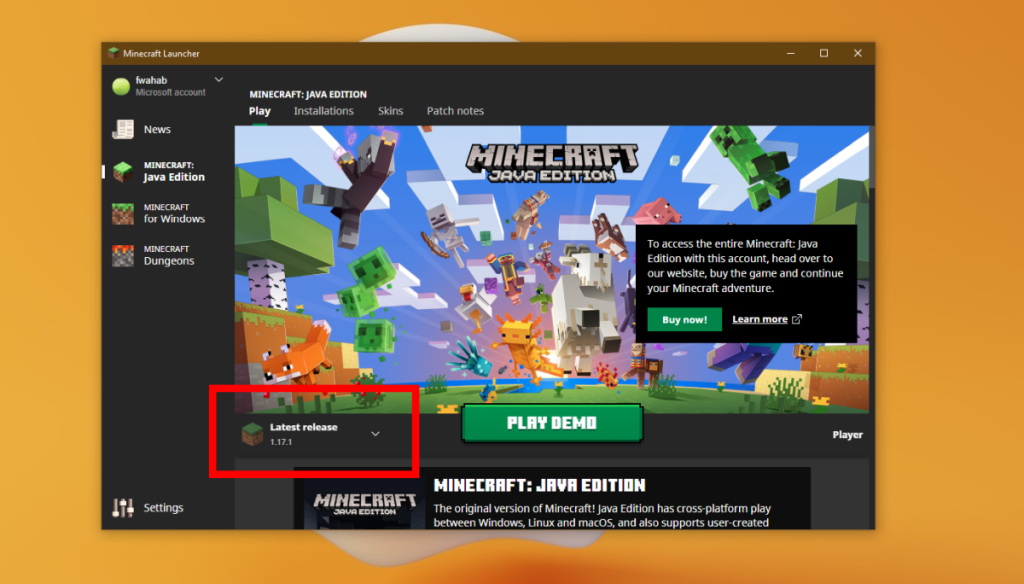
Jeśli możesz zalogować się na swoje konto Microsoft poza Minecraft, ale w grze Minecraft pojawia się błąd, może to być błąd sieci.
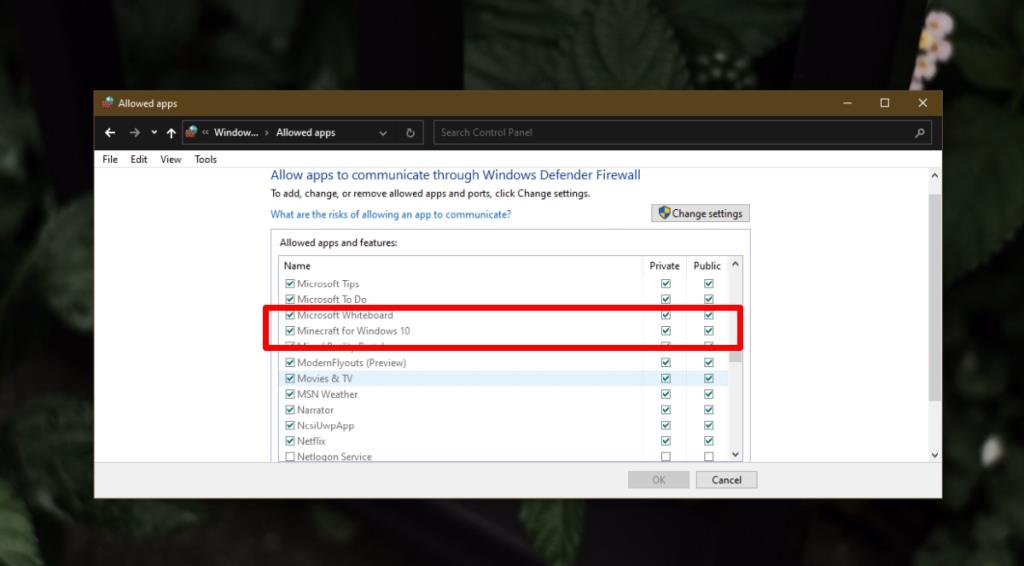
Zaktualizuj Minecrafta. Wersja Java nie aktualizuje się automatycznie, a wersja Bedrock/Windows 10 może nie zostać zaktualizowana automatycznie, mimo że jest w stanie. Zaktualizuj aplikację, a następnie spróbuj się zalogować.
Minecraft rzadko wymaga proxy lub VPN, chyba że używasz go tam, gdzie będzie zablokowany, np. W szkole lub w pracy. Jeśli grasz w domu i masz włączoną sieć VPN lub serwer proxy, wyłącz ją, a następnie spróbuj się zalogować. Po zalogowaniu zawsze możesz ponownie włączyć serwer proxy/VPN, a następnie kontynuować grę.
Problemy z logowaniem do Minecrafta są zwykle sporadyczne. Mogą pojawiać się losowo i same odchodzić. Jeśli nadal nie możesz się zalogować, odczekaj kilka godzin, zanim spróbujesz ponownie.
Last.fm to popularna internetowa strona radia internetowego z muzyką. Czy istnieje lepszy sposób niż darmowe pobranie okładek albumów? Właśnie to oferuje Cover.
W świecie komputerów zawsze bądź przygotowany na najgorsze. Prawie wszystkie wersje systemu Microsoft Windows oferują narzędzie do tworzenia kopii zapasowych danych, ale ich możliwości są ograniczone.
Istnieje wiele aplikacji, które pozwalają użytkownikowi zmienić ekran logowania systemu Windows 7. Prawie wszystkie wymagają uruchomienia aplikacji i nie wymagają instalacji.
Włącz powiadomienia dźwiękowe przy wciśniętym klawiszu Caps Lock w systemie Windows 10. Dowiedz się, jak włączyć tę funkcję i otrzymywać powiadomienia o włączeniu klawisza Caps Lock.
Masz dość ręcznego przełączania się między sieciami statycznymi a DHCP w systemie Windows? Dowiedz się, jak skonfigurować automatyczne przełączanie sieci.
Dowiedz się, jak przesyłać ekran swojego iPhone'a na komputer z systemem Windows za pomocą LonelyScreen, bezpłatnej aplikacji oferującej funkcjonalność AirPlay.
Zapomniałeś zablokować komputer? LockItUp to aplikacja na iOS, która umożliwia zdalne zablokowanie komputera Mac lub PC z systemem Windows za pomocą iPhone'a lub Apple Watch.
W tym poście omówimy następujące kwestie: Czym jest SID? Jak znaleźć SID komputera? Czym jest SID? SID to skrót od Security Identifier (Identyfikator Bezpieczeństwa), czyli…
Każdy laptop ma folder ze sterownikami. Jeśli masz komputer stacjonarny, musisz mieć pod ręką kilka płyt CD z instalacją sterowników. Podczas aktualizacji
Tak, Steam Unlocked jest bezpieczny, ale przed pobraniem z serwisu należy zachować ostrożność. Dowiedz się, jak bezpiecznie korzystać ze Steama.







